
Spotify es una excelente aplicación de transmisión de música. Sin embargo, todas las aplicaciones de música tienen problemas. Por ejemplo, cuando abres tu lista de reproducción favorita pero ves que algunas canciones están en gris, no puedes tocarlas para reproducirlas. Parece que Spotify ha perdido el derecho a reproducirlos. Pero no te preocupes demasiado, hay métodos para reparar Spotify canciones en gris. Sigue leyendo para aprender mas.
Guía de contenido Parte 1. ¿Por qué algunas canciones aparecen atenuadas en Spotify?Parte 2. Cómo arreglar canciones atenuadas en Spotify?Parte 3. Consejos adicionales: Descargar Spotify Canciones para guardar por siempreParte 4. Para resumir
¿Por qué son mis Spotify ¿Canciones en gris? Antes de llegar a las soluciones para solucionarlo Spotify Las canciones están en gris. Veamos primero las posibles causas de este problema. Conocer la causa facilitará la solución del problema.
Comprender las razones detrás de esto es el primer paso para encontrar una solución. En la siguiente parte de este artículo, exploraremos varios métodos y pasos de solución de problemas para ayudarlo a solucionar este problema y recuperar el acceso a sus canciones favoritas. Esté atento a la Parte 2, donde brindamos soluciones prácticas para restaurar su experiencia de transmisión de música en Spotify.
Sea cual sea la causa, podemos estar seguros de una cosa: es bastante frustrante encontrarse con algo así. Por eso, hemos analizado algunas formas populares que puedes probar para solucionarlo. Spotify Problema con las canciones en gris. Echemos un vistazo a ellas.
Lo primero que puedes intentar es comprobar si Spotify está caído. Si el Spotify Si el servidor está experimentando una interrupción o un tiempo de inactividad, esto puede causar problemas con Spotify No reproduce ningún contenido. Además, puede encontrar otras dificultades al buscar música en la biblioteca en SpotifyPuede comprobar el estado actual de Spotify.com en downdetector.com. La cuenta @SpotifyEl estado en Twitter también proporciona actualizaciones sobre SpotifyEstado actual de Si hay un problema con SpotifyEs mejor esperar hasta que se resuelva el problema. Spotify'enviar.

Como arreglar Spotify ¿Problema de canciones en gris? Lo segundo que debes comprobar cuando encuentres una canción marcada en gris es tu conexión a Internet. Asegúrate de tener una conexión a Internet estable. Spotify Requiere una conexión a Internet activa para cargar y transmitir música. Si tu conexión es débil o intermitente, la canción podría aparecer en gris en tu biblioteca. Si estás conectado a una red Wi-Fi, asegúrate de estar en un área con un alcance lo suficientemente bueno y una conexión estable.
Además de eso, también puedes activar tus datos móviles si estás fuera de casa. Pero también debes ver cuántos datos usas y cuántos necesitas para sobrevivir sin exceso cada mes.

Como arreglar Spotify ¿Problema con las canciones en gris? Algunas canciones están en gris porque solo están disponibles en ciertas regiones. Esto podría deberse a algunas restricciones relacionadas con la licencia que se aplican a ciertos sellos en una región. Si pudiste escuchar la misma canción anteriormente, es posible que la licencia regional haya expirado y por eso ya no esté disponible para reproducir. Esto sucede con bastante frecuencia.
En este caso, puedes utilizar un servicio VPN para eludir las restricciones geográficas y escuchar esa canción o álbum. Puedes optar por cualquier servicio decente, gratuito o de pago, que te permita superar las restricciones regionales.
No todo su contenido en Spotify Es apto para toda la familia. Cualquier contenido que contenga blasfemias o temas maduros y sugerentes se considera explícito. SpotifyNo puedes eliminar contenido explícito de SpotifyLa biblioteca de, pero Spotify Te permite desactivar el contenido explícito en la configuración de tu aplicación. Otra razón por la que podrías ver ciertas canciones en gris es que pueden contener malas palabras o lenguaje explícito y has filtrado las canciones explícitas.
Para solucionar Spotify canciones en gris, puedes permitir contenido explícito en Spotify, siguiendo estos pasos:
Paso 1. Primero, abre el Spotify aplicación en tu iPhone, iPad o dispositivo Android y toca tu foto de perfil en la parte superior izquierda.
Paso 2. A continuación, pulsa en “Configuración y privacidad”. Desplázate hacia abajo hasta “Preferencias de contenido” y desactiva la opción “Permitir contenido explícito”.

Spotify ofrece una amplia biblioteca de contenido de audio para todos los gustos y preferencias. Pero, a veces, puede encontrar una pista que no le resulte atractiva o que le recuerde algo desagradable. Ya sea que se trate de una canción que se reproduce demasiado o que simplemente no es de su estilo, puede ocultar canciones fácilmente en SpotifySin embargo, las canciones también pueden aparecer en gris si has marcado canciones para que estén ocultas.
Para solucionar Spotify Las canciones están en gris, debes mostrarlas en Spotify:
Paso 1. Navega hasta la lista de reproducción o el álbum que contiene la canción oculta.
Paso 2. Pulsa los tres puntos que se encuentran junto al título de la canción y toca Oculto para mostrarla. Ahora puedes volver a escuchar la canción.
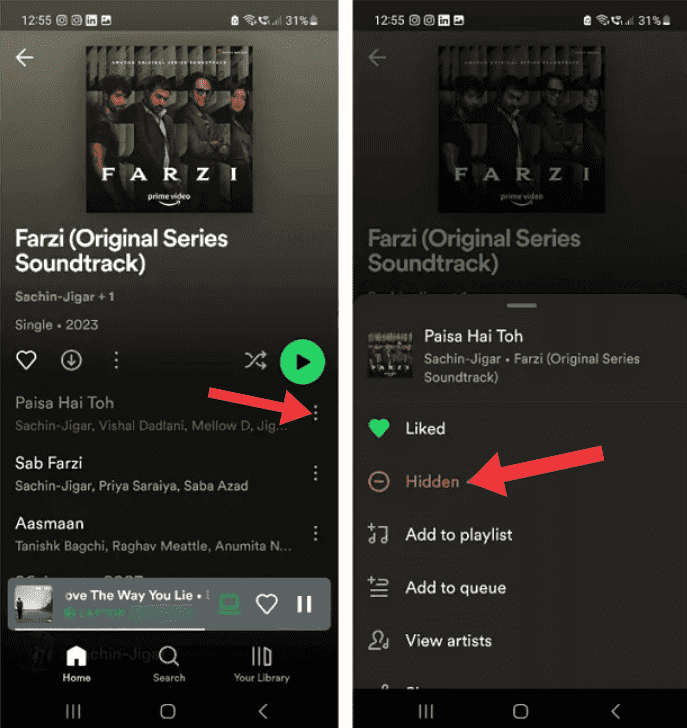
Spotify ofrece una útil función de bloqueo de artistas que te permite mantener el control sobre tu experiencia de escucha. Bloquear a un artista significa que ya no escucharás su música en Spotify, independientemente de dónde aparezca dentro de la plataforma. Esto incluye listas de reproducción, estaciones de radio y otro contenido seleccionado. Las canciones de ciertos artistas bloqueados aparecerán en gris.
Si cambias de opinión o decides darle otra oportunidad a un artista que habías bloqueado anteriormente, es fácil desbloquearlo. Dentro de la lista de artistas bloqueados, busca al artista que deseas desbloquear. Junto a su nombre, encontrarás una opción para desbloquearlo. Haz clic en esta opción, confirma tu decisión y el artista será eliminado de tu lista de bloqueados. Ahora puedes volver a disfrutar de su música, lo que te da la flexibilidad de volver a ver artistas y canciones que quizás hayas descartado inicialmente.
Si las canciones siguen en gris, es posible que su Spotify La aplicación no está actualizada. Actualizar la aplicación a la última versión puede solucionar el problema. Para dispositivos móviles, puede ir a Google Play Store o App Store y buscar una posible actualización.
En el escritorio, puedes hacer clic en los tres puntos ubicados en la esquina superior izquierda de la interfaz de la aplicación. Luego, seleccione Ayuda > Acerca de Spotify. Verá un cuadro de diálogo que muestra su versión actual. Si su aplicación requiere una actualización, aparecerá un botón con un enlace de descarga justo debajo del número de versión de la aplicación. Haga clic en el enlace para descargar la actualización.
Si no puedes reproducir ciertas canciones en SpotifyLos métodos anteriores pueden ayudarte mucho. Sin embargo, un poco de música en Spotify Puede que vuelva a aparecer en gris por algún motivo. Aquí también le ofrecemos un método confiable para solucionarlo. Spotify canciones en gris y mantener la música reproducible para siempre. Lo que necesitas es una herramienta de transmisión de música confiable. DumpMedia Spotify Music Converter.
Debido a el SpotifyGracias a la protección DRM, los usuarios no pueden reproducir las descargas ni transmitir música fuera del sitio. Spotify aplicación incluso si están Spotify Usuarios Premium. Por suerte, DumpMedia Spotify Music Converter Proporciona la función más rápida y sencilla para ayudarte. eliminar DRM de Spotify Con solo unos pocos clics, esta potente y confiable herramienta de eliminación puede ayudarlo. convertir música de Spotify a MP3, M4A, WAV, AIFF y FLAC. Así que puedes extraer Spotify pistas a cualquier dispositivo para reproducción sin conexión o copia de seguridad, lo que le permite evitar problemas de reproducción molestos con Spotify.
🤩Más funciones sorprendentes de DumpMedia Spotify Music Converter:
Descargar gratis Descargar gratis
Ahora, comencemos y guardemos tus canciones para siempre con la ayuda de DumpMedia Spotify Music Converter.
Paso 1. en el incorporado Spotify reproductor web, inicia sesión en tu cuenta gratuita o Premium Spotify cuenta y elige las canciones. Después de eso, arrastre y suelte la canción que le guste en el botón de conversión (un ícono más).

Paso 2. Una vez que esté satisfecho con las canciones que ha seleccionado, ahora también puede configurar su salida preferida y elegir en qué carpeta puede ver sus pistas convertidas.

Paso 3. Ahora, puedes simplemente hacer clic en el botón "Convertir todo" y el programa comenzará a convertir. Spotify canciones o listas de reproducción o canciones a archivos sin DRM. Cuando finalice la conversión, podrá reproducir directamente las canciones convertidas dentro de este programa o transferirlas a cualquier dispositivo compatible que desee.

Ahora ya sabes cómo solucionarlo. Spotify Las canciones se muestran en gris. Puedes probar las guías anteriores una por una para solucionar el problema. Si bien la mayoría de las canciones se pueden solucionar, si la canción tiene problemas de derechos de autor, es posible que no se puedan recuperar, por lo que es mejor que hagas una copia de seguridad de tu colección de música a tiempo. La mejor herramienta para guardar tu música es DumpMedia Spotify Music Converter que puede guardar sus listas de reproducción sin DRM MP3 formato y se puede transferir a cualquier dispositivo que desees.
